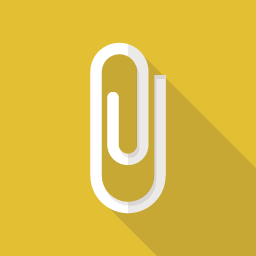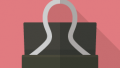エディターの利用
みなさん、こんにちは。
ブロガーのすい喬です。
今日はブログを書く上での苦労話を書かせてください。
おかげさまで順調に毎日記事を書いてます。
あっという間にその数も増えてきました。
それにつれて、サイトを訪れてくれる読者の数も増えています。
本当にありがたい限りです。
もちろんSEOを頭の隅に置いて文章を書きます。
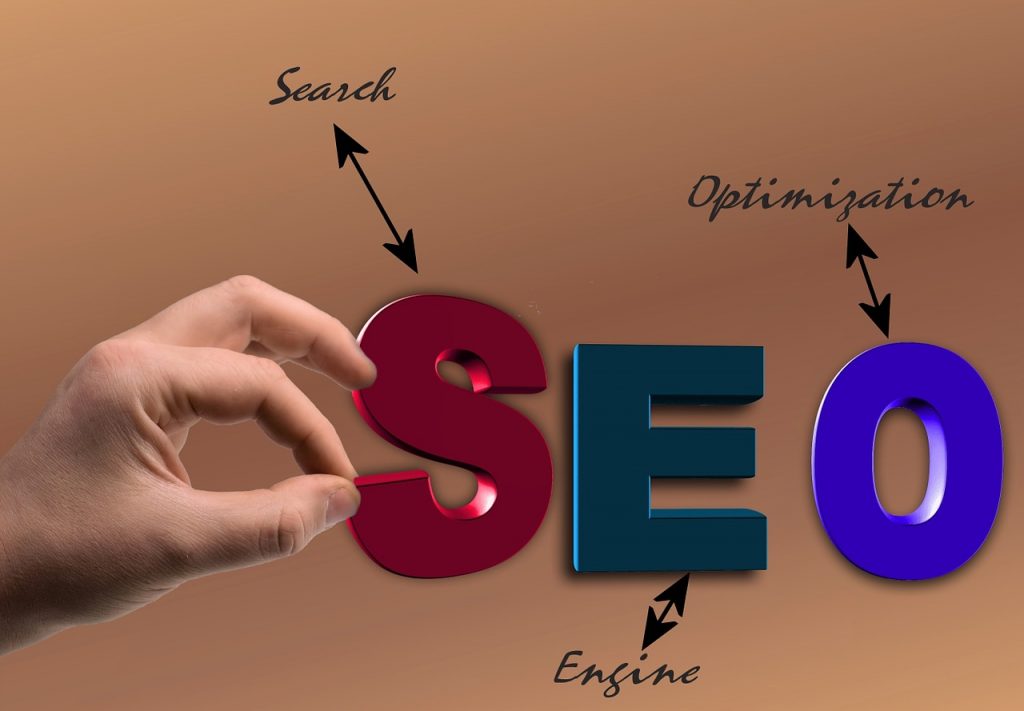
キーワードの選択にはすごく悩みます。
いろいろなソフトがありますので、使わせてもらっています。
一番よく使うのが「関連キーワード取得ツール」です。
1つのキーワードからどれだけの言葉が派生していくのかが一目でわかります。
今回のブログもそうです。
とにかくたくさんの項目が出てきます。
その中で自分が一番困ったことを書いていきます。
ぼくが困りぬいたことは、きっと他の人も同じだろうと勝手に想像しちゃうからです。
もちろん初心者にもわかるように書きます。
こんなことは知ってるだろうと素通りされるところが、実はよくわからないのです。
そこをじっくり深掘りすると喜んでもらえるようです。
グーグルの検索もおかげさまで上位にくるものが多いです。
これも本当にありがたいですね。
さてそんなわけで、記事をひたすら書いていきます。
もっぱらエディターを使います。
その方が早いです。
ワードプレスの画面に打ち込むという手もあるかもしれませんが、なにしろ文章だけだったらエディターに限ります。
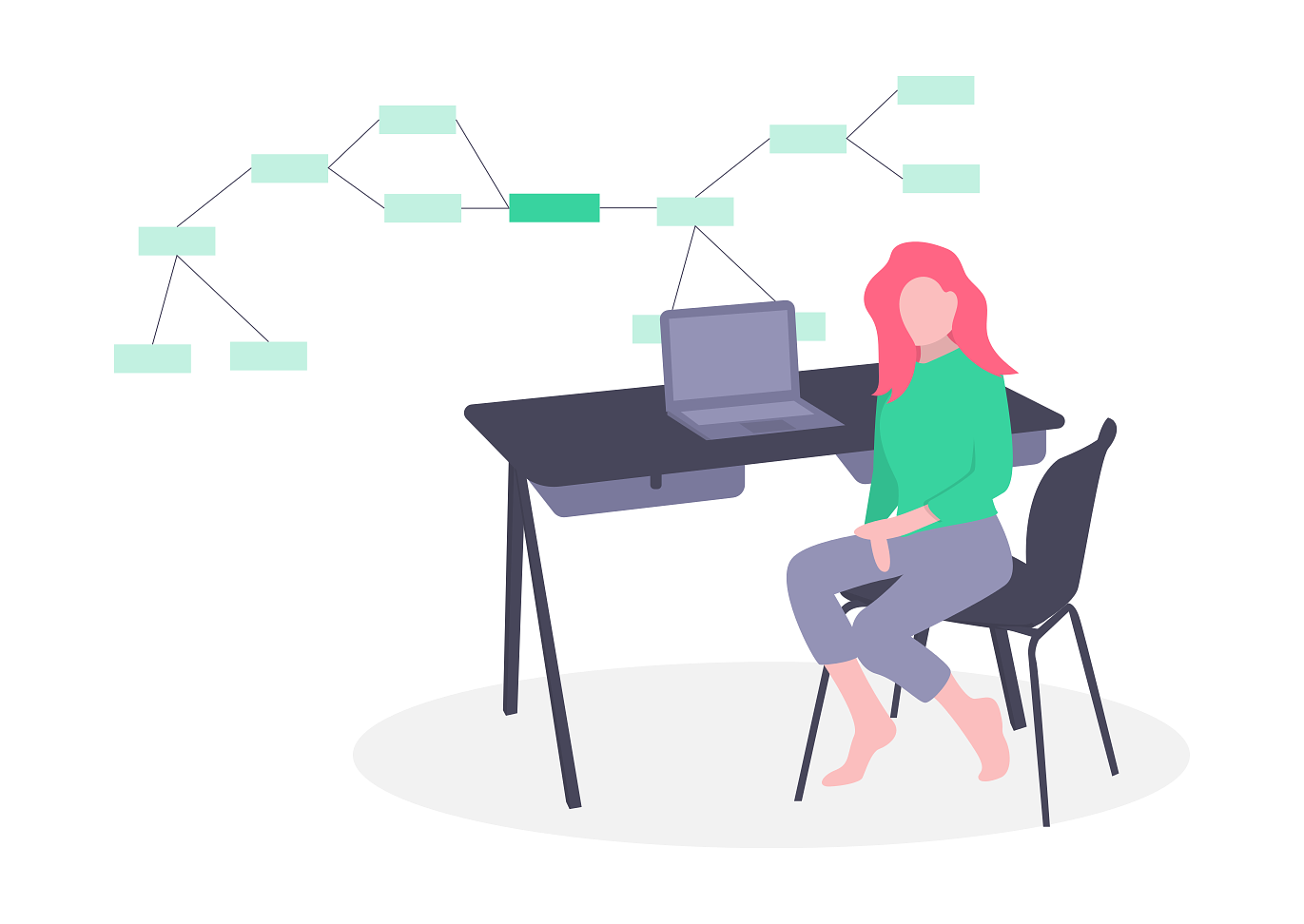
とにかくどんどん打ちます。
目次が必要なので、それを挟みながら書きます。
馴れるとすごく早く書けます。
このあたりは、まさに小論文と同じですね。
ソフトよりコンテンツ
なんのソフトがいいのかとよく訊かれますが、本当のところよくわかりません。
なんでもいいのではないでしょうか。
ぼくはずっと以前から秀丸エディターを使ってます。
どれが使いやすいということはないと思います。
ただ文章を打つだけのことです。
大切なのはソフトよりコンテンツでしょう。
みなさんが困っていること。
これを解決してくれたら助かるということをいつも頭の中に思い浮かべます。
そうして書いていると、すぐに字数が埋まっていくのです。
できたら行番号のあるエディターがいいですね。
何文字くらいになるかすぐにわかりますから。
同時に折り返しの字数も決めておくと便利です。
これをいい加減にすると、ワードプレスの実際の画面が途中で切れたりします。
スマホでみると、実にみっともない編集結果になるのです。
ぼくの場合、だいたい3500字~4000字を目安にしています。
それくらい書くと内容がある程度きちんとしてきます。
あんまり短いのはやはり自分でも物足りないのです。
全部書けたら、早速推敲です。
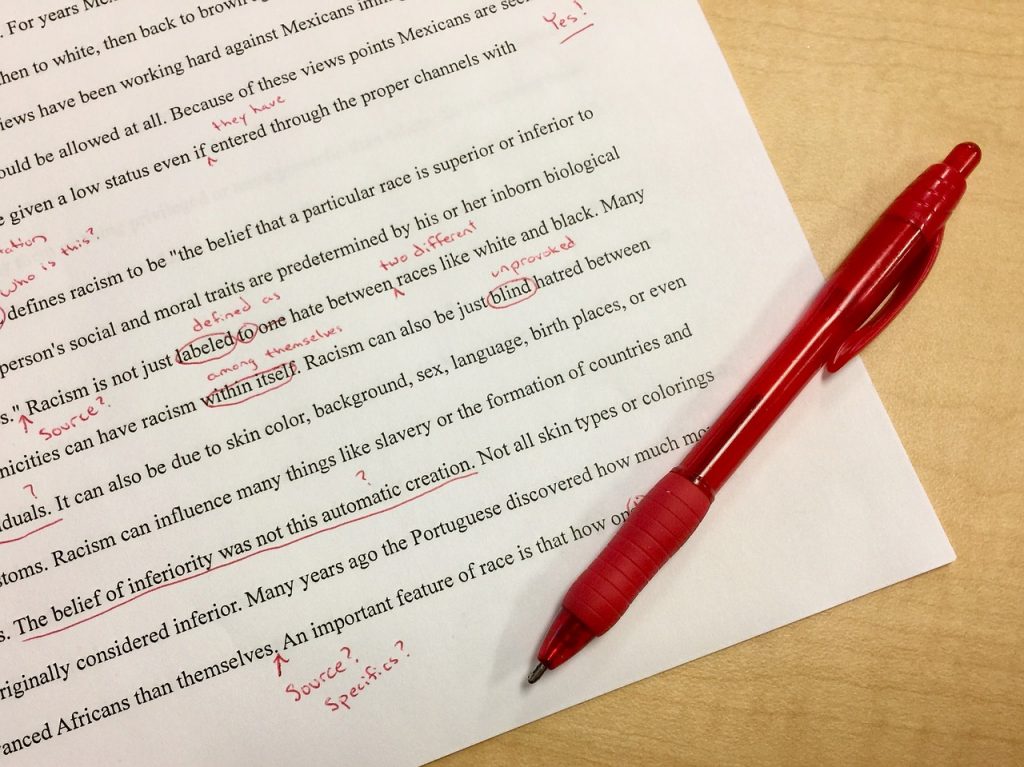
急いで書いていますから、表現のおかしなところもあります。
あるいはこの内容はもう少し前の方がいいかなとか、その反対もあります。
とにかく全部読んでなおします。
これで原稿の本体はできました。
タイトルは最初に考えておきます。
しかし最後まで書いてから、なおすこともあります。
キーワードを常にイメージします。
まさにブログの命だと思います。
その時にはこれしかないと思っても、後からどうもしっくりこないということもあります。
写真、太字、アンダーライン
ここから本格的な成形に入ります。
最後の形に仕上げるのです。
これが結構難しいですね。
時間もとります。
太字とアンダーラインはその時の直感です。
初期の頃は黄色いアンダーラインを使っていました。
しかしなんとなく強い印象なので、今は全て水色にしています。
ぼくはCocoonを使わせてもらっています。
テーマの仕様で基本的に色などは決まります。
しかしテーマをカスタマイズすると、他の色なども使用できるみたいです。
これについてはもう少し調べてみます。
一番の問題は途中に入れる写真やイラストです。
だいたい50行で1つは入れるというのが基本のようです。
250行あれば5枚でしょうか。
内容にピッタリの写真があれば、それが一番です。
でもそんなことは普通ありません。
ここで一番厄介なのは著作権です。
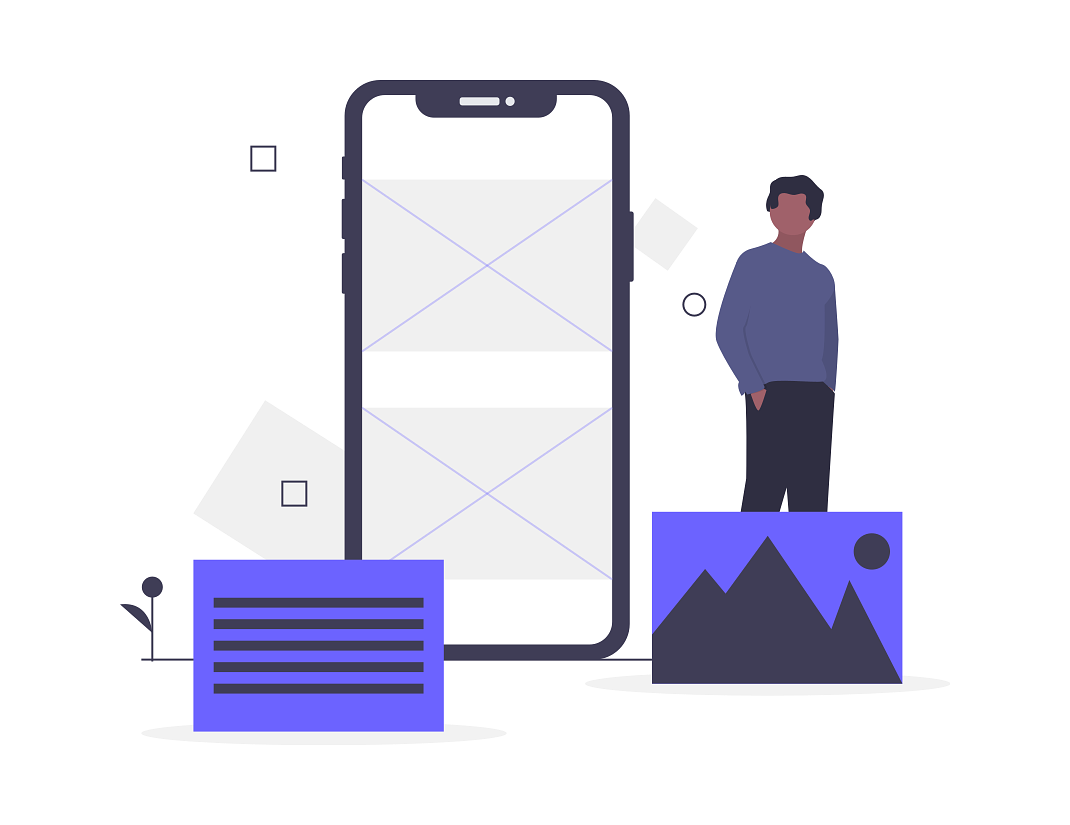
これに抵触すると、ぼくの場合最悪グーグルのアドセンスを切られてしまいます。
つまり広告が配信されなくなるのです。
もっと面倒なことになれば、裁判ということになるかもしれません。
このリスクはなんとしても避けたいですね。
実はいろいろと試してみました。
著作権フリーの画像を提供してくれているところはいくつもあります。
ただし本当に記事の中に効果的に使えるのかというのが、最大のポイントです。
いくらきれいな高解像度の写真でも、内容と全く無関係ではどうにもなりません。
心の動きとか、もっと複雑で抽象的な概念を画像にしたものは、そんなに多くはありません。
どうぞ無料で使ってくださいといわれて、さっそくアプローチしてみると、いろんな制約があるサイトが多いのです。
1度に10回検索すると、もうその日は終わりだと言われたら、ブログを完成させられません。
いいのを見つけたからダウンロードして、それをメディアのライブラリに貼り付けたとしましょう。
そこからさらに本文に導入していかなければならないという手間がかかります。
時間が制約された中ではかなりの作業量です。
この写真ではダメだと思って次のを探していると、今日はもう検索できませんと宣言されます。
これは実際に使ってみるとかなりつらいです。
どうしたらいいのか。
いろいろと使ってみて最後に辿り着いたのはやはりPixabayです。
Pixabay Imagesのすごさ
このサイトには100万の写真やイラストが入っているそうです。
基本的に何度検索しても門戸を閉ざされるということはありません。
無料です。
ぼくのような初心者にとってこれは実にありがたい。
「写真AC」は月1000円ほどを払えば、検索自由だということは知っています。
しかしまだそこまでの決断はできません。
Pixabayのなにがすごいのか。
それは「Pixabay Images」というプラグインを持っている点です。
これは使ってみるとすごく便利です。
選んだ写真をその場でメディアのライブラリに自動で収納し、さらにワードプレスの画面上にも載せてくれます。
時間の短縮にはこれしかありません。
すぐにブログ上に反映されるので、本当にありがたいです。
さらに「Pixabay Images」の設定の中にあるAttributionのチェックマークをはずすと、自動で出ていたタイトルなどが出なくなります。
これは実際に使ってみて決めればいいのではないでしょうか。
実はこれもつい最近知ったことなのです。
本当に知らないことばかりで、悲しくなります。
いつも写真の下に投稿者の名前などが出るので、ちょっとうるさいなと感じていました。
プラグインからすぐにインストールすればすぐにが使えます。
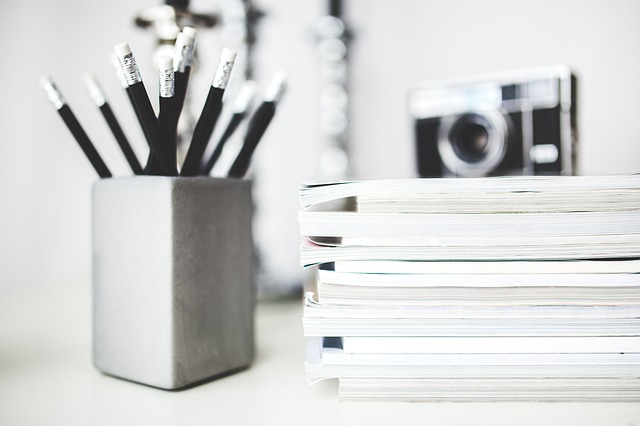
これはすごいです。
ただし1つだけ難点といえばいえることがあります。
このサイトに収納されている写真は、基本的に西洋人の価値観に根ざした映像です。
日本人がイメージする映像とはかなり違います。
これは実際に使ってみないとわかりません。
写真の中に東洋人はあまり出てきません。
たとえば仏教関連の映像は、ほとんどがインドか中国のものです。
どうしても自分の周囲に起こる出来事を中心にしたブログにしたい場合、違和感が残るかもしれません。
その場合はやはり「写真AC」や「足成」「ぱくたそ」などに頼るしかありません。
最後は全て自分で撮る覚悟があればもちろん、それが一番だとは思いますが…。
いろいろと試してみてください。
ぼくの苦労を少し書きました。
少しでもみなさんの参考になれば幸いです。
最後までお読みいただき、ありがとうございました。